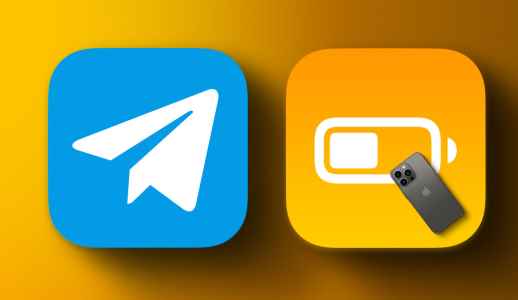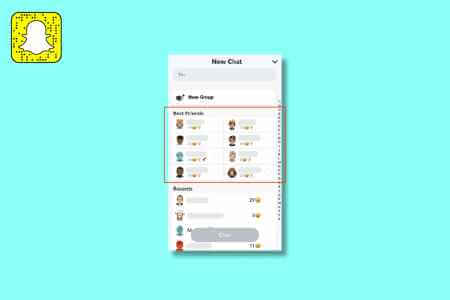Waze er en populær GPS-navigationsapp, der er tilgængelig til både Android- og iOS-enheder. Du får alle navigationshjælpsfunktionerne, såsom trin-for-trin-hjælp, brugergenererede ruter og rejsetidsoplysninger. Udover at bruge stemmenavigation kan du også vælge en bestemt stemme i appen. Sådan ændrer du navigationsstemmen i Waze.

Den primære forskel mellem Google Maps og Waze er, at Google Maps er datadrevet, mens Waze er community-drevet. Det betyder, at alle medlemmer, der bruger Waze-appen, gratis kan rapportere oplysninger om trafikforhold, ulykker, hastighedsoverskridelser, politiets fælder og mere til Waze-serveren.
Derudover leveres den med en online korteditor til at opdatere veje, vartegn og husnumre, eller endda tilføje nye bygninger. Ligesom enhver anden navigationsapp leveres Waze også med stemmestyret køreassistance.
Heldigvis har Waze-appen en god liste over forskellige stemmer, som du kan vælge imellem og ændre standardstemmen. Sådan ændrer du din Waze-navigationsstemme.
Sådan vælger du en anden navigationsstemme i WAZE
Det er værd at bemærke, at Waze-navigationsappen understøtter flere sprog, og derfor er der flere navigationsstemmer at vælge imellem. Det interessante ved Waze er, at virksomheden konstant ændrer sig, eller endnu bedre, tilføjer nye stemmer ofte, inklusive kendisstemmer.
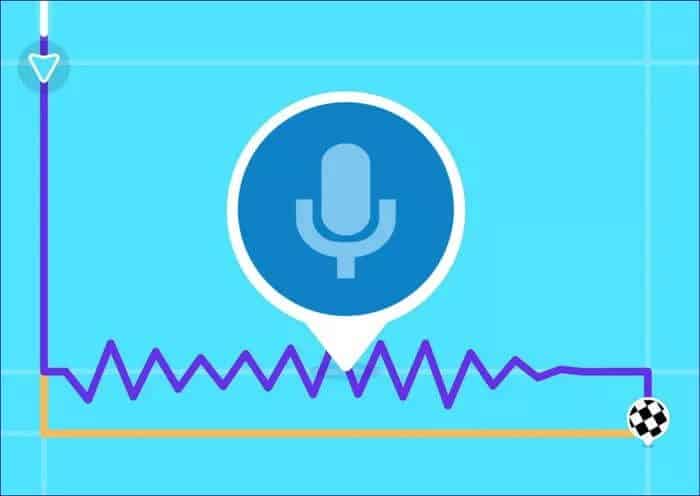
Så vær forsigtig. Indtil videre ændrer vi standardstemmen i Waze Android-appen til noget andet, tilfældigt. Trinene til at ændre navigationsstemmen i appen vil dog forblive de samme, selvom nye stemmer tilføjes.
Her er trinnene til at ændre navigationsstemmen i Waze-appen:
Trin 1: Download og installer den nyeste version af Waze-appen på din telefon.
Download Waze-appen til Android
Download Waze-appen til iPhone
Trin 2: Åbn appen, og tryk på "Mit Waze"-funktionen nederst.
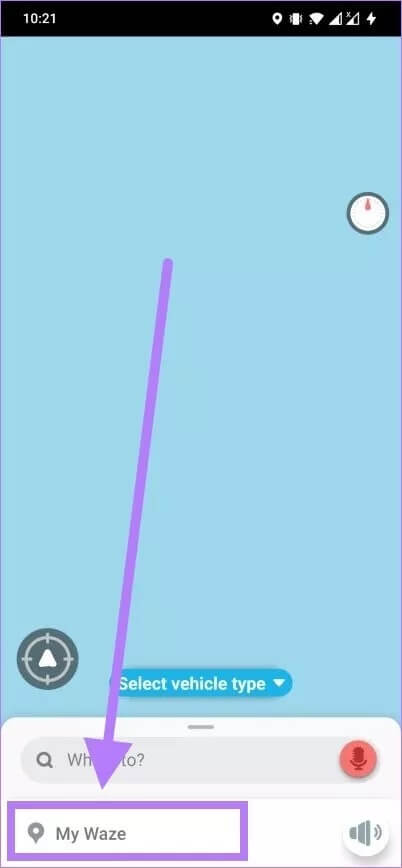
Trin 3: Tryk nu på knappen Indstillinger i øverste venstre hjørne.
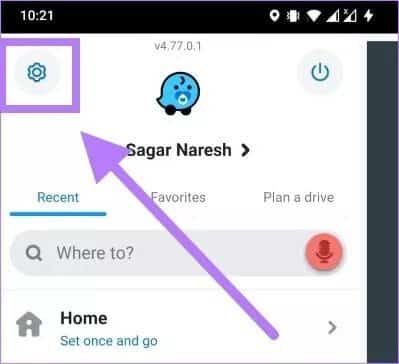
Trin 4: I menuen Indstillinger skal du trykke på knappen Lyd og lydstyrke.
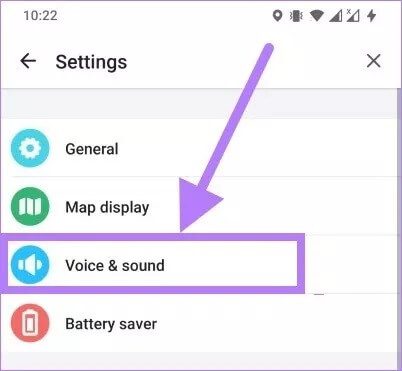
Trin 5: Under sektionen Stemmer skal du klikke på Waze-stemme.
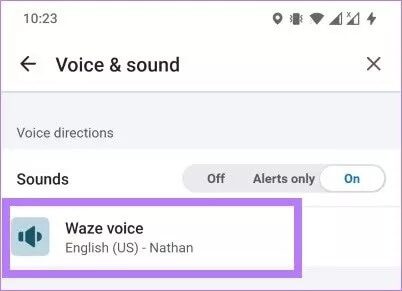
Trin 6: Under Waze Voices finder du en lang liste over navigationsstemmer. Vælg et sprog, du kan tale og forstå.
I denne guide var standardstemmen engelsk (US) - Nathan, som vi ændrede til engelsk (US) - Randy.
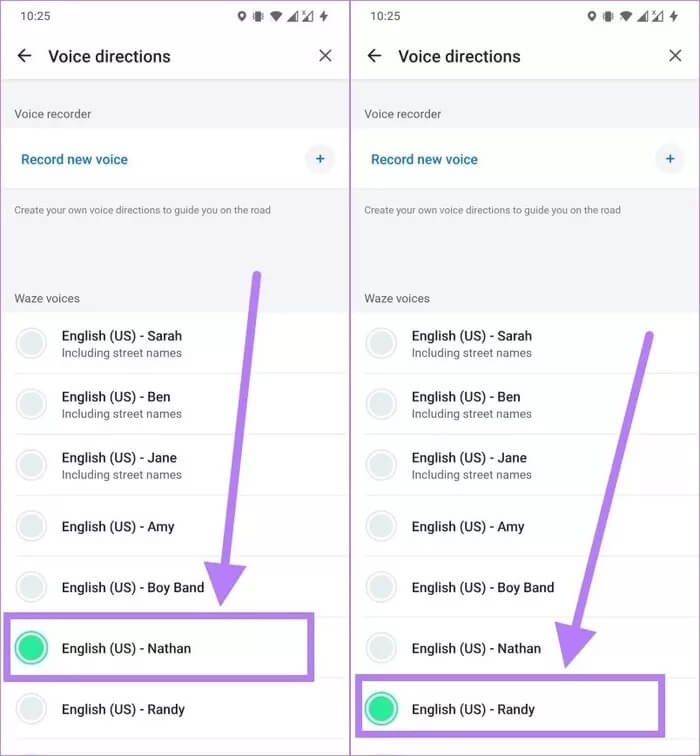
Efterhånden som Waze tilføjer nye stemmer, vil du finde dem på denne liste. Interessante kendisstemmer inkluderer Liam Neeson, DJ Khaled, Arnold Schwarzenegger, Kevin Hart og flere.
Hvis det ikke generer dig, kan du optage din stemme og bruge den i Waze.
Sådan optager du din stemme og bruger den i WAZE
Waze tilbyder også brugerne muligheden for at optage deres egen stemme og bruge den som deres navigationsstemme. Du kan optage dig selv og høre din stemme give anvisninger, mens du kører. Det er nemt og sjovt at optage din stemme i Waze-appen. Du kan også tilføje brugerdefinerede sætninger og dele dem med dine venner.
Her er de trin, du kan følge for at optage din stemme i Waze-appen.
Trin 1: Download og installer den nyeste version af Waze-appen for at sikre stabilitet og korrekt drift af alle funktioner.
Download Waze-appen til Android
Download Waze-appen til iPhone
Trin 2: Åbn appen, og tryk på "Mit Waze"-funktionen nederst.
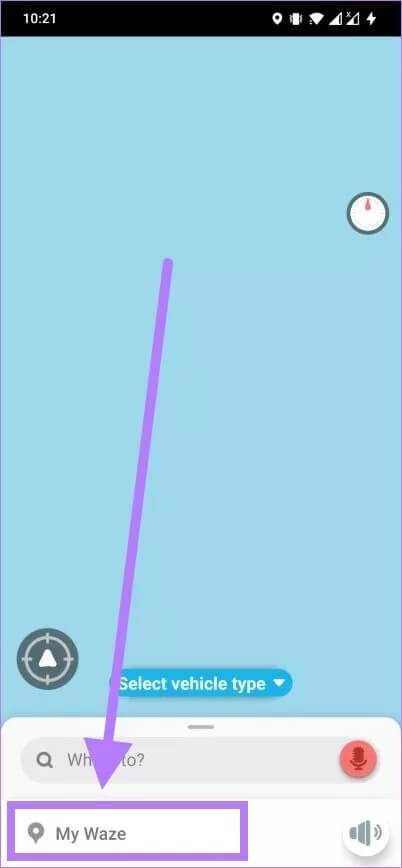
Trin 3: I sidemenuen, der åbnes, skal du trykke på Indstillinger eller tandhjulsikonet øverst til venstre.
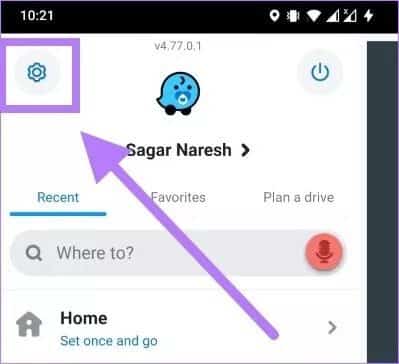
Trin 4: Under menuen Indstillinger skal du trykke på indstillingen Lyd og lyd.
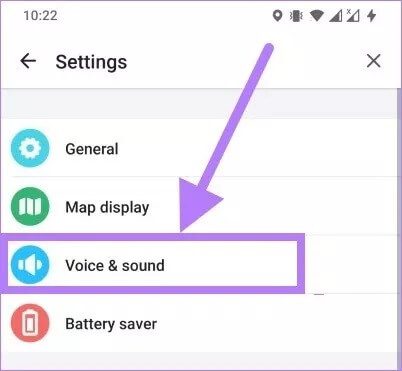
Trin 5: Du vil se en mulighed kaldet Waze Voice under menuen Stemme- og lydindstillinger. Tryk på den.
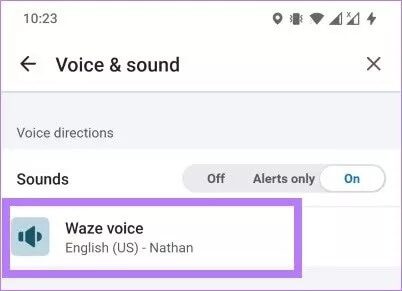
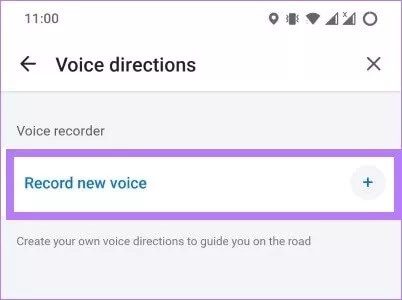
Trin 7: Når du trykker på knappen Optag ny stemme, vil Waze minde dig om at optage din stemme tydeligt og præcist, hvilket vil guide dig gennem navigationen. Tryk på OK.
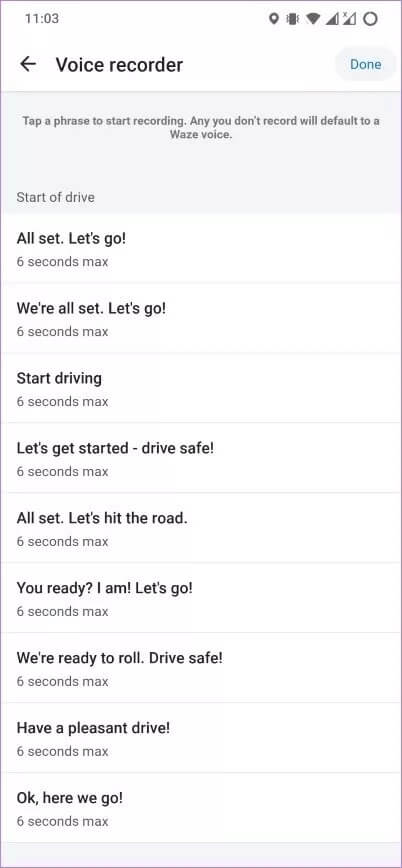
Trin 8: Klik på knappen "Optag" og optag din stemme. Det anbefales, at du optager din stemme for hver frase; ellers afspiller Waze standardlyden for enhver uoptaget frase.
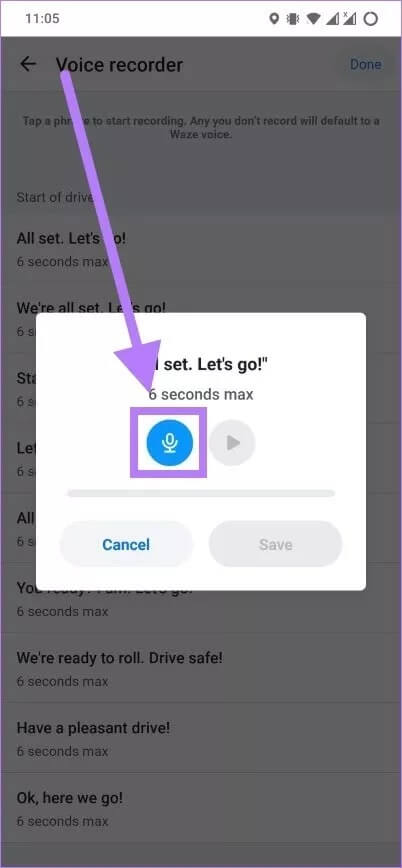
Trin 9: Når du er færdig med at optage, skal du klikke på knappen Udført i øverste højre hjørne af skærmen.
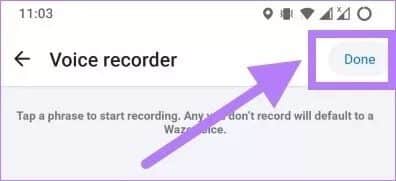
Trin 10: Du vil blive bedt om at indtaste et navn til din stemme. Indtast navnet, og tryk på knappen Tilføj.
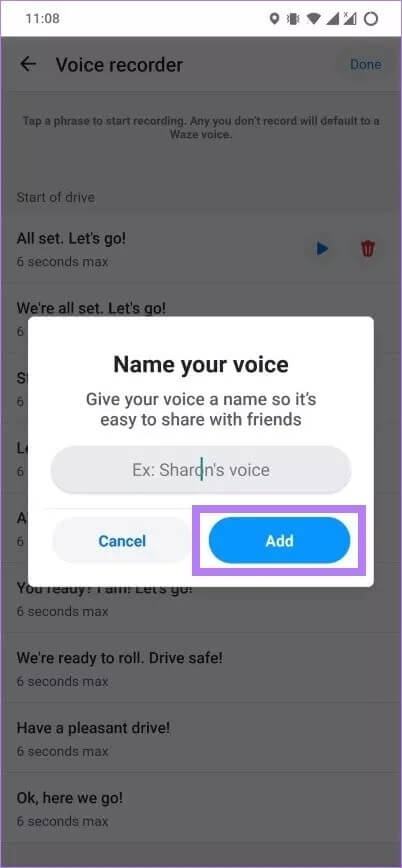
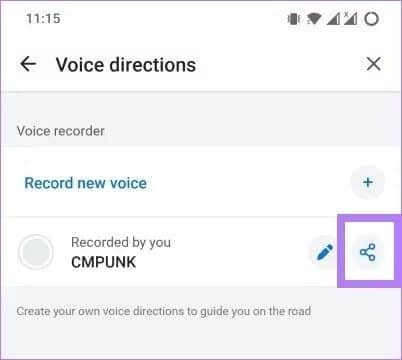
Enhver, der downloader din lydoptagelse, kan bruge din stemme som deres standardnavigationsstemme.
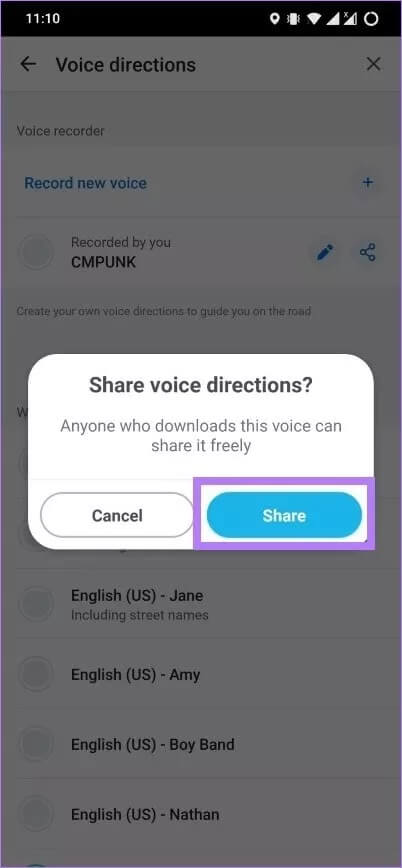
Gør din rejse sjov med Waze
Det var det. Ved at følge ovenstående trin kan du ændre standardnavigationsstemmen i Waze-appen. Du kan også optage din egen stemme, bruge den som din navigationsstemme og endda dele den med dine venner og familie.